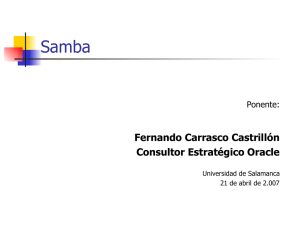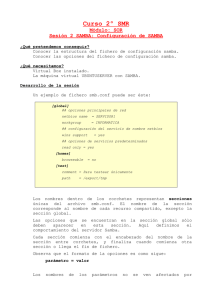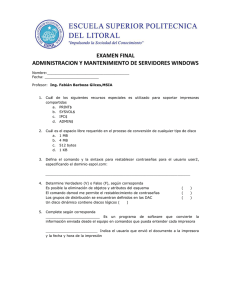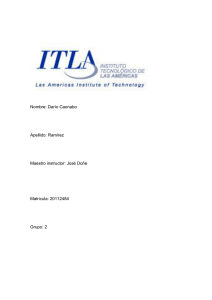Usando Samba
Anuncio
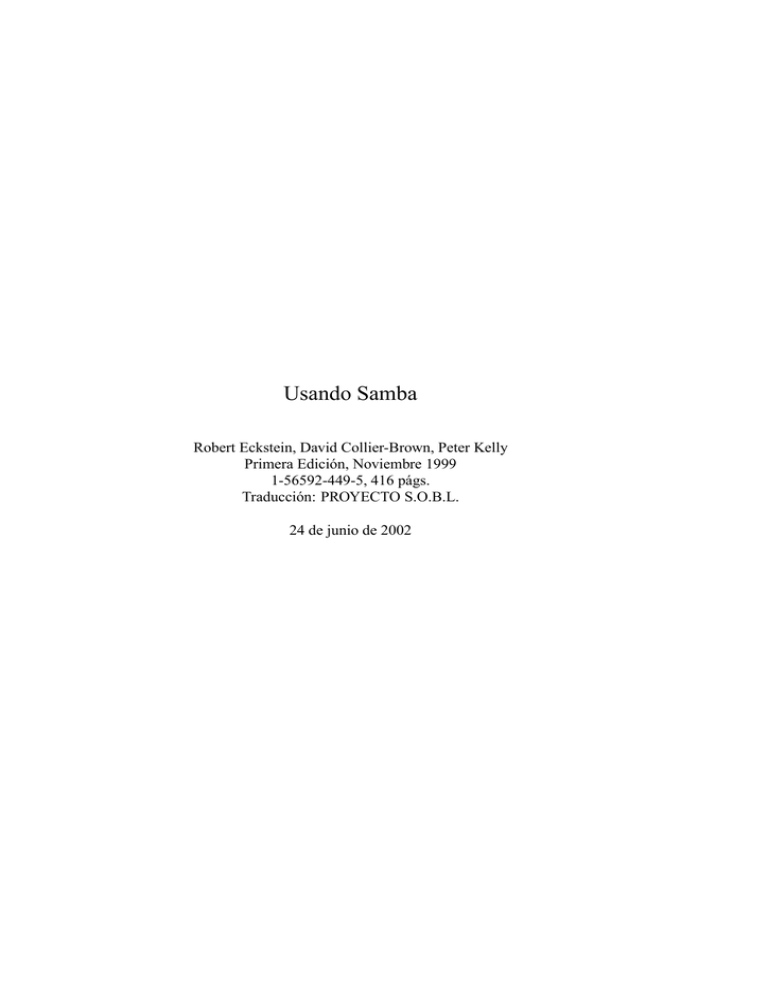
Usando Samba Robert Eckstein, David Collier-Brown, Peter Kelly Primera Edición, Noviembre 1999 1-56592-449-5, 416 págs. Traducción: PROYECTO S.O.B.L. 24 de junio de 2002 2 Índice General 1 Configurando los Clientes Windows. 1.1 Configurando Computadoras Windows 95/98. . . . . . . . . . 1.1.1 Cuentas y Contraseñas. . . . . . . . . . . . . . . . . . 1.1.1.1 Cambiando la Contraseña de Windows. . . . 1.1.1.2 Logeándote por Primera Vez. . . . . . . . . 1.1.2 Configurando la Red. . . . . . . . . . . . . . . . . . . 1.1.2.1 Añadir TCP/IP. . . . . . . . . . . . . . . . 1.1.2.2 Configurando TCP/IP. . . . . . . . . . . . . 1.1.2.3 Pestaña de Dirección IP. . . . . . . . . . . . 1.1.2.4 Pestaña de Configuración DNS. . . . . . . . 1.1.2.5 Pestaña de Configuración WINS. . . . . . . 1.1.2.6 Ficheros Hosts. . . . . . . . . . . . . . . . 1.1.2.7 Comprobar los Enlaces. . . . . . . . . . . . 1.1.3 Estableciendo tu Nombre y Grupo de Trabajo. . . . . . 1.1.4 Accediendo al Servidor Samba. . . . . . . . . . . . . 1.2 Configurando Computadoras Windows NT 4.0. . . . . . . . . 1.3 Una Introducción a SMB/CIFS. . . . . . . . . . . . . . . . . 1.3.1 Formato SMB. . . . . . . . . . . . . . . . . . . . . . 1.3.1.1 Formato de la Cabecera SMB. . . . . . . . . 1.3.1.2 Formato de Comando SMB. . . . . . . . . . 1.3.1.3 Variaciones sobre SMB. . . . . . . . . . . . 1.3.2 Clientes y Servidores SMB. . . . . . . . . . . . . . . 1.3.3 Una Simple Conexión SMB. . . . . . . . . . . . . . . 1.3.3.1 Estableciendo una Conexión Virtual. . . . . 1.3.4 Negociando la Variante de Protocolo. . . . . . . . . . 1.3.5 Estableciendo los Parámetros de Sesión y de Logeado. 1.3.6 Relizando Conexiones a un Recurso. . . . . . . . . . . 3 . . . . . . . . . . . . . . . . . . . . . . . . . . . . . . . . . . . . . . . . . . . . . . . . . . . . . . . . . . . . . . . . . . . . . . . . . . . . . . . . . . . . . . . . . . . . . . . . . . . . . . . . 5 5 5 6 7 8 9 9 11 11 12 12 13 14 14 15 16 16 16 17 18 18 19 20 20 21 22 4 ÍNDICE GENERAL Capítulo 1 Configurando los Clientes Windows. Te gustará saber que la configuración de Windows para usar nuestro nuevo servidor Samba es muy simple. SMB es el lenguaje netivo de Microsoft para la compartición de recursos sobre una red de área local, así que la mayor parte de la configuración de la parte de los clientes Windows ya está hecha. Lo primero que cubriremos en este capítulo tiene que ver con la comunicación y la coordinación entre Windows y Unix, dos sistemas operativos completamente diferentes. Samba usa TCP/IP para hablar a sus clientes de la red. Si todavía no usas TCP/IP en tus computadoras Windows, este capítulo te mostrará cómo instalarlo. Necesitarás configurar tus máquinas Windows para que puedan operar sobre una red TCP/IP. Una vez estos dos requerimientos hayan sido realizados, podremos mostrarte cómo acceder a los recursos compartidos en el servidor Samba. Este capítulo se divide en tres secciones. La primera sección cubre la configuración de máquinas Windows 95/98, mientras que el segundo cubre máquinas Windows NT 4.0. La sección final proporciona alguna información sobre cómo son realizadas las conexiones SMB desde los clientes Windows y los servidores, lo cual nos será útil para los siguientes capítulos de este libro. 1.1 Configurando Computadoras Windows 95/98. Desafortunadamente, Windows 95/98 no fue diseñado para que un PC tuviera más de un usuario; este concepto es más inherente a un sistema opertativo Unix o Windows NT. Sin embargo, Windows 95/98 trae un soporte limitado para múltiples usuarios: si lo configuras, el sistema operativo mantendrá un archivo de parámetros de configuración (profile) y de contraseñas (*.PWL) para cada usuario. Esto está muy lejos de la seguridad de multiusuario. En otras palabras, Windows 95/98 no va a evitar que un usuario pueda destruir el trabajo de otro en el disco duro local (como sí hace Unix), pero los profiles son un comienzo. 1.1.1 Cuentas y Contraseñas. Lo primero que necesitamos hacer es decirle a Windows que matenga perfiles (profiles) de usuario separados, y que almacene nombres de usuario y contraseñas para autentifi5 6 CAPÍTULO 1. CONFIGURANDO LOS CLIENTES WINDOWS. car a cualquiera que intente un acceso a un recurso compartido por Samba. Lo haremos a través del establecimiento de contraseñas en el Panel de Control. Si no estás familiarizado con el Panel de Control de Windows, puedes acceder a él seleccionando el menú Configuración desde el Botón de Inicio en la esquina inferior derecha del Escritorio de Windows. Alternatvamente, también lo encontrarás como una carpeta bajo el icono que representa a tu computadora (Mi PC). Una vez seleccionado el icono "Contraseñas" en el Panel de Control, hac click sobre la pestaña "Perfiles de Usuario". Deberías ver la caja de diálogo que se muestra en la Figura 3.1. Entonces pulsa sobre el segundo de los dos botones de radio, el que comienza por "Los usuarios pueden personalizar sus preferencias...". Esto causa que Windows almacene un perfil separado para cada usuario, y almacena el nombre de usuario y la contraseña que proporciones, la cual se usará más tarde cuando se conecte a un servidor SMB/CIFS. Finalmente, selecciona las dos opciones bajo el botón, como se muestra en la figura. Figura 1.1: El Panel de Propiedades de Contraseñas. El siguiente paso es seleccionar la pestaña "Cambiar Contraseñas". Para que Samba te pueda permitir acceder a sus recursos compartidos, el nombre de usuario y la contraseña que proporciones en Windows debe coincidir con el que está en el lado del servidor Samba. Si no tienes esta pestaña en tu cuadro de diálogo no te preocupes; será probablemente debido a que todavía no te has asignado un nombre de usuario y contraseña en Windows. Simplemente haz click sobre el botón OK y responde "Sí" cuando Windows solicite reiniciar. Luego pasa a la sección titulada "Sección 3.1.1.2, Logeándote por primera vez". 1.1.1.1 Cambiando la Contraseña de Windows. Tras seleccionar pestaña "Cambiar Contraseñas", aparecerá la caja de diálogo de la Figura 3.2. Selecciona el botón "Cambiar la Contraseña de Windows". Aparecerá la caja de diálogo "Cambiar la Contraseña de Windows", como muestra la Figura 3.3. Desde aquí, puedes cambiar tu contraseña para que coincida con la contraseña de la cuenta en el servidor Samba a través del cual intentas logearte. 1.1. CONFIGURANDO COMPUTADORAS WINDOWS 95/98. 7 Figura 1.2: La Pestaña ’Cambiar Contraseñas’. Figura 1.3: La Caja de Diálogo ’Cambiar la Contraseña de Windows’. 1.1.1.2 Logeándote por Primera Vez. Si no tienes una pestaña "Cambiar Contraseñas" en la ventana "Propiedades de Contraseñas", entoncces una vez que Windows se haya reiniciado, te solicitará te logees con un nombre de usuario y una contraseña. Usa el nombre de usuario y la contraseña que tengas asignada en el servidor Samba. Una vez confirmes tu nuevo nombre de usuario y contraseña, o si ya tenías una, Windows te preguntará si quieres tener un perfi, usando la caja de diálogo que ves en la Figura 3.4. Figura 1.4: Perfiles de Red de Windows. Responde "Sí", y Windows creará un perfil separado y un fichero de contraseñas para ti y almacenará una copia de la contraseña en el fichero. Ahora cuando conectes a Samba, Windows enviará su contraseña, la cual será usada para autentificarte contra cada recurso compartido. No nos ocuparemos de los perfiles por el momento; los trataremos en el Capítulo 6, Usuarios, Seguridad y Dominios. Pero apuntaremos, sin embargo, que existe un pequeño riesgo en cuanto a la seguridad: alguien podría robar el fichero de contraseñas y desencriptar las claves, ya que la encriptación es muy 8 CAPÍTULO 1. CONFIGURANDO LOS CLIENTES WINDOWS. simple. Desafortunadamente, no hay solución al problema en Windows 95/98. En Windows 2000 (NT 5.0), la encriptación del fichero de contraseñas se reemplazará con un algoritmo mucho más complejo. 1.1.2 Configurando la Red. La siguiente cosa que necesitamos hacer es asegurarnos de tener el protocolo TCP/IP configurado correctamente. Para ello, haz doble click sobre el icono de Red en el Panel de Control. Deberías ver la caja de diálogo de configuración de red, como muestra la Figura 3.5. Figura 1.5: El Panel de Red de Windows 95/98. Las redes Microsoft trabajan con protocolos específicos, como IPX o TCP/IP, para un dispositivo físico específico, tal como una tarjeta Ethernet om una conexión telefónica. Mediante el rutado de un protocolo a través de un dispositivo físico, la máquina puede actuar como cliente o servidor para un particular tipo de red. Para Samba, nosotros estamos interesados en usar el protocolo TCP/IP a través un dispositivo de red, convirtiendo a la máquina en un cliente para redes Microsoft. Así, cuando la caja de diálogo aparezca, deberías ver al menos el componente "Cliente para Redes Microsoft" instalado en la máquina, y con suerte un dispositivo de red (preferiblemente una tarjeta Ethernet) asociado al protocolo TCP/IP. Si sólo hay un dispositivo de red, verás el protocolo TCP/IP listado bajo dicho dispositivo. Aparecerá como en la Figura 3.5., donde el protocolo está debajo del dispositivo. También puedes ver "Compartir Impresoras y Archivos para Redes Microsoft", el cual es útil. En adición, deberías ver Redes NetBEUI o Novell, los cuales vienen por defecto con las instalaciones Windows pero no son necesarios cuando TCP/IP está funcionando. Elimina NetBEUI si puedes -es innecesario y dificulta la depuración de la visualización de Windows-. Si no tienes servidores Novell en tu red, puedes eliminar Novell (IPX/SPX) también. 1.1. CONFIGURANDO COMPUTADORAS WINDOWS 95/98. 9 1.1.2.1 Añadir TCP/IP. Si no ves listado TCP/IP, necesitarás instalar el protocolo. Si ya tienes TCP/IP, salta esta sección, y continúa con la sección 3.1.3, "Configurando tu Nombre y Grupo de Trabajo", más adelante en este capítulo. La instalación de TCP/IP no es difícil, ya que Microsoft distribuye su propia versión de TCP/IP para su instalación gratuita en su CD-ROM de instalación. Puedes añadir el protocolo haciendo click sobre el botón "Añadir" en la ventana de componentes. Indica que quieres añadir un protocolo específico seleccionando "Protocolo" y pulsando "Añadir..." en la siguiente caja de diálogo, la cual debería ser parecida a la que puedes ver en la Figura 3.6. Figura 1.6: Seleccionando un Protocolo para su Instalación. Una vez hecho, selecciona el protocolo TCP/IP del fabricante Microsoft, como se muestra en la Figura 3.7, y pulsa OK. Una vez hecho, serás devuelto a la caja de diálogo de Red. Pulsa OK ahí para cerrar la caja de diálogo, así Windows instalará los componentes necesarios desde el disco y reiniciará la máquina. Figura 1.7: Seleccionando el Protocolo a Instalar. 1.1.2.2 Configurando TCP/IP. Si tienes más de un dispositivo de red (por ejemplo, una tarjeta Ethernet y un acceso telefónico via modem), cada dispositivo hardware apropiado debería ser "enlazado" al protocolo TCP/IP con una flecha, como se muestra en la Figura 3.8. Selecciona el CAPÍTULO 1. CONFIGURANDO LOS CLIENTES WINDOWS. 10 protocolo TCP/IP enlazado al dispositivo de red que accederá a la red Samba. Cuando esté resaltado, pusla el botón "Propiedades". Figura 1.8: Seleccionando el Protocolo TCP/IP Correcto. Tras hacer esto, el Panel de Propiedades de TCP/IP para ese dispositivo será displayado, como muestra la Figura 3.9. Figura 1.9: Panel de Propiedades de TCP/IP. Hay siete pestañas en este panel, y necesitarás configurar cuatro de ellas: Dirección IP. Configuración DNS. Configuración WINS. Enlaces. 1.1. CONFIGURANDO COMPUTADORAS WINDOWS 95/98. 11 1.1.2.3 Pestaña de Dirección IP. La pestaña de Direcció IP se muestra en la Figura 3.9. Presiona el radio botón "Especificar una Dirección IP" e introduce la dirección del cliente y la máscara de subred en el espacio adecuado. Tú o el administrador de tu red deberías seleccionar una dirección para la máquina. Los valores deberían ubicar a la máquina en la misma subred que el servidor Samba. Por ejemplo, si la dirección del servidor es 192.168.236.86, y su máscara de red 255.255.255.0, deberías usar la dirección 192.168.236.10 (si está disponible) para la computadora Windows 98, con la misma máscara de red que el servidor. Si usas DHCP en tu red para proporcionar direcciones IP a las máquinas Windows, selecciona el botón "Obtener una dirección IP automáticamente". 1.1.2.4 Pestaña de Configuración DNS. El "Domain Name Service" (DNS) es responsable de trasladar nombres de computadoras de Internet como hobbes.example.com hacia direcciones de máquinas IP tales como 192.168.236.10. Hay dos maneras de usar esto en una máquina Windows 98: puedes especificar un servidor para realizar la traslación por ti, o puedes mantener una lista local de pares nombre/dirección IP. Las redes que están conectadas a Internet normalmente usan un servidor, ya que los ficheros de máquinas (hosts) requeridos podrían ser enormes. Para una red local sin salida a Internet, la lista de máquinas posibles es pequeña y bien conocida, y podría ser mantenida en una máquina Unix en el archivo /etc/hosts. Si tienes dudas sobre cómo usar un servidor DNS, o qué dirección IP deberías usar, mira el fichero /etc/resolv.conf de tu servidor Unix. Cualquier máquina que use DNS tendrá este fichero, que sería como este: #resolv.conf domain example.com nameserver 127.0.0.1 nameserver 192.168.236.20 En el ejemplo anterior, la segunda línea nameserver en la lista contiene la dirección IP de otra máquina en la red local: 192.168.236.20. Es un buen candidato para convertirse en un servidor DNS 1 . Debes teclear la dirección IP correcta de uno o más servidores DNS (nota que no puedes usar su nombre de Internet, tal como dns.oreilly.com) en el campo apropiado en la Figura 3.10. Asegúrate de no usar 127.0.0.1. Intenta seleccionar direcciones de tu propia red local. Cualesquiera nombres de servidores listados en /etc/resolv.conf serviría, pero obtendrás mejor rendimiento usando un servidor cercano. (Si no encuentras el fichero /etc/resolv.conf en tus máquinas Unix, desactiva el DNS hasta que encuentres la dirección de al menos un servidor DNS). Asumiremos que sólo tienes un servidor DNS, y que su dirección es 192.168.236.20. Haz click sobre el radio botón "Activar DNS", como se muestra en la Figura 3.10, y añade la dirección del servidor DNS. Además, proporciona el nombre de la máquina Windows 95/98 y el dominio de Internet en la que estás. Puedes ignorar el campo "Orden de Búsqueda del Sufijo de Dominio" ("Domain Suffix Search Order") para todo lo que tenga que ver con Samba. 1 Podemos inhabilitar la otra direcciónya que cada máquina Unix tiene una dirección localhost de 127.0.0.1, ya esté conectada o no a una red. Esta dirección es requerida para el correcto funcionamiento de algunas herramientas del sistema. CAPÍTULO 1. CONFIGURANDO LOS CLIENTES WINDOWS. 12 Figura 1.10: La Pestaña de Configuración de DNS. 1.1.2.5 Pestaña de Configuración WINS. WINS es el Servicio de Nombres de Internet de Windows, su versión de un servidor de nombres NetBIOS. Si has activado WINS en Samba, debes indicarle a Windows la dirección del servidor Samba. Si estás usando servidores WINS que están en máquinas Windows NT, introduce cada una de ellas. La caja de diálogo que aparece tras seleccionar la pestaña "Configuración WINS" (pestaña "WINS Configuration") se muestra en la Figura 3.11. ADVERTENCIA: No mezcles un servidor WINS Samba y un servidor Windows NT server como par primario/seguridad en la caja de diálogo de WINS. Debido a que estos dos no pueden replciar sus bases de datos, esto derivará en que la resolución de nombres se realice incorrectamente. Aquí, selecciona "Activar Resolución WINS" ("Enable WINS Resolution") e introduce la dirección del servidor WINS en el espacio proporcionado, y luego pulsa "Añadir" ("Add"). No introduzcas nada en el campo "Id de Ámbito" ("Scope ID"). 1.1.2.6 Ficheros Hosts. Si no tienes ni DNS ni WINS, y no quieres usar resolución broadcast, necesitarás proporcionar una tabla de direcciones IP y nombres de máquinas (hosts), en el formato estándar del archivo Unix /etc/hosts. Sobre una máquina Windows, esto se hace en el fichero \WINDOWS\HOSTS del disco donde tengas instalado Windows (normalmente C:\). Un ejemplo de fichero host: # 127.0.0.1 192.168.236.1 192.168.236.2 192.168.236.3 192.168.236.4 192.168.236.10 localhost escrime.example.com riposte.example.com wizzin.example.com touche.example.com hobbes.example.com escrime riposte wizzin touche hobbes 1.1. CONFIGURANDO COMPUTADORAS WINDOWS 95/98. 13 Figura 1.11: La Pestaña de Configuración de WINS. Puedes copiar este fichero directamente desde cualquiera de tus máquinas Unix; el formato es idéntico. Sin embargo, sólo deberías usar ficheros hosts en Windows como último recurso para la resolución de nombres. 1.1.2.7 Comprobar los Enlaces. La última pestaña a comprobar es "Enlaces" ("Bindings"), como se muestra en la Figura 3.12. Figura 1.12: La Pestaña de Enlaces. Marca las dos opciones "Cliente para Redes Microsoft" ("Client for Microsoft Networks"). Y si tienes también "Compartir Impresoras y Archivos para Redes Microsoft" ("File and printer sharing for Microsoft Networks") en la caja de diálogo, también deberías marcarla, como se ve en la figura. 14 CAPÍTULO 1. CONFIGURANDO LOS CLIENTES WINDOWS. 1.1.3 Estableciendo tu Nombre y Grupo de Trabajo. Finalmente, presiona el botón OK en el panel de "Configuración TCP/IP", y regresarás a la pantalla de Configuración de la Red. Entonces selecciona la pestaña "Identificación" ("Identification"), la cual te llevará a la caja de diálogo que ves en la Figura 3.13. Figura 1.13: La Pestaña de Identificación. Aquí, por segunda vez, pon el nombre de tu máquina. Esta vez, en vez del nombre de máquina DNS y dominio, estás estableciendo el nombre NetBIOS. Sin embargo, lo mejor es que los dos nombres sean idénticos. Intenta no cometer un típico error: puede resultar muy confuso configurar una máquina si TCP piensa que se llama fred y SMB piensa que se llama ferd. Establece aquí también el nombre de tu grupo de trabajo. En nuestro caso, ese nombre es SIMPLE, pero si usaste otro en el Capítulo 2, Instalando Samba sobre un Sistema Unix, cuando creamos el fichero de configuración de Samba, usa ese mismo aquí también. Evita llamarlo WORKGROUP o tendrás el mismo nombre de grupo que todas las máquinas no configuradas del mundo. 1.1.4 Accediendo al Servidor Samba. Pulsa sobre el botón OK para completar la configuración; necesitarás reiniciar para que los cambios tengan efecto. Ahora llegó el gran momento. Tu servidor Samba está funcionando, y has configurado tus máquinas Windows 95/98 para comunicar con él. Tras el reinicio, pica en Entorno de Red. Deberías ver a tu servidor Samba listado como un miembro más del grupo de trabajo, como se muestra en la Figura 3.14. Haciendo doble click sobre el servidor se te mostrarán los recursos que este ofrece a la red, como ves en la Figura 3.15 (en este caso, una impresora y el directorio test). ADVERTENCIA: Si al picar sobre el servidor te ha aparecido inmediatamente una ventana pidiendo la contraseña para el usuario IPC$, significa que Samba no aceptó la contraseña que se envió desde el cliente. En este caso, el nombre de usuario y la contraseña que fueron creadas en el cliente deben coincidir con la combinación usuario/contraseña del servidor Samba. Si estás usando Windows 98 o Windows NT Service Pack 1.2. CONFIGURANDO COMPUTADORAS WINDOWS NT 4.0. 15 Figura 1.14: Entorno de Red de Windows. Figura 1.15: Recursos Compartido en el Servidor. 3 o inferior, esto se probablemente debido a que el cliente está enviando claves encriptadas en lugar de contraseñas en formato de texto plano. Puedes remediar la situación realizando dos pasos en el servidor Samba. Primero, añade la siguiente entrada en la sección [global] de tu fichero de configuración de Samba: encrypt password=yes. Segundo, busca el programa smbpasswd en el servidor samba (está en /usr/local/samba/bin por defecto) y úsalo para añadir una entrada a la base de datos de contraseñas encriptadas de Samba. Por ejemplo, para añadir al usuario steve a la base de datos de contraseñas encriptadas de Samba, teclea smbpasswd -a steve. La primera vez que introduzcas la contraseña, el programa lanzará un mensaje de error indicando que la base de datos de contraseñas no existe; creará entonces la base de datos, la cual se ubicará por defecto en /usr/local/samba/private/smbpasswd. Si no te aparece listado el servidor, inicia el Explorador de Windows y selecciona "Conectar a Unidad de Red" ("Map Network Drive") desde el menú "Herramientas". Esto se mostrará una caja de diálogo en la cual puedes introducir el nombre del servidor Samba y el recurso compartido test en formato Windows UNC: \\ server \test, como ya vimos en el primer capítulo. Esto debería intentar contactar con el servidor Samba y su recurso compartido. Si tampoco funciona, vete al Capítulo 9, Resolviendo Problemas con Samba, para buscar ayuda en la resolución del problema. 1.2 Configurando Computadoras Windows NT 4.0. NOTA DEL TRADUCTOR: Considero más importante avanzar en la traducción de los capítulos relativos a Samba y los clientes Windows 95/98, por lo que la traducción de éste capítulo la dejaré para más adelante. 16 CAPÍTULO 1. CONFIGURANDO LOS CLIENTES WINDOWS. 1.3 Una Introducción a SMB/CIFS. Vamos a convertir este capítulo en un pequeño tutorial sobre SMB/CIFS. SMB/CIFS es el protocolo que las máquinas Windows 95/98 y NT usan para comunicarse con el servidor Samba y entre ellos. A alto nivel, la suite del protocolo SMB es relativamente simple. Incluye comandos para todas las operaciones de archivos e impresión que puedas necesitar hacer sobre un disco o impresora local, como: Abrir y cerrar un fichero. Crear y eliminar ficheros y directorios. Leer y escribir sobre un fichero. Buscar archivos. Enviar y eliminar archivos a una cola de impresora. Cada una de estas operaciones puede ser codificada en un mensaje SMB y transmitida hacia/desde un servidor. El nombre de SMB viene de su formato de datos: son versiones de las estructuras estandar de las llamadas al sistema DOS, o Server Message Blocks, rediseñadas para transmitir a otra máquina a través de una red. 1.3.1 Formato SMB. Richard Sharpe, del equipo de desarrollo de Samba, define SMB como un protocolo "petición-respuesta" 2 . En efecto, esto significa que un cliente envía una petición SMB a un servidor, y el servidor envía una respuesta SMB de vuelta al cliente. Raramente un servidor envía un mensaje que no es respuesta a la petición de un cliente. Un mensaje SMB no es tan complejo como puedas pensar. Echemos un vistazo a la estructura interna de uno de estos mensajes. Este puede dividirse en dos partes: la cabecera (header), la cual es de tamaño fijo, y la cadena de comando (command string), cuyo tamaño puede variar en base al contenido del mensaje. 1.3.1.1 Formato de la Cabecera SMB. La Tabla 3.1. muestra el formato de una cabecera SMB. Los comandos SMB no necesitan usar todos los campos de la cabecera SMB. Por ejemplo, cuando un cliente inicialmente intenta conectar a un servidor, este todavía no tiene un valor de identificador de árbol ("tree identifier") (TID) -se asigna uno cuando se realiza una conexión con éxito-, así que se emplaza un TID nulo (0xFFFF) en el campo de la cabecera. Otros campos pueden ser rellenados con ceros cuando no se usan. Los campos de la cabecera SMB se listan en la Tabla 3.1. 2 Mira en http://anu.samba.org/cifs/docs/what-is-smb.html el excelente sumario de Richard sobre SMB. 1.3. UNA INTRODUCCIÓN A SMB/CIFS. Campo 0xFF ’SMB’ COM RCLS REH ERR REB RES TID PID UID MID Tabla 1.1: Campos de la Cabecera SMB. Tamaño (by- Descripción tes) 1 Identificador de Protocolo 1 Código Comando, desde 0x00 hasta 0xFF 1 Clase de Error 1 Reservado 2 Código de Error 1 Reservado 14 Reservado 2 TID; un ID único para un recurso en uso por un cliente 2 ID de Proceso 2 ID de Usuario 2 Multiplex identifier; usado para rutar peticiones dentro de procesos 1.3.1.2 Formato de Comando SMB. Inmediatamente después de la cabecera va un número variable de bytes que forman un comando o respuesta SMB. Cada comando, tal como "Open File" (identificador de campo COM: SMBopen) o "Get Print Queue" ( SMBsplretq ), tiene su propio conjunto de parámetros y datos. Al igual que en el caso de los campos en las cabeceras SMB, no todos los campos de comando necesitan estar rellenados, dependiendo de cada comando específico. Por ejemplo, el comando "Get Server Attributes" (SMBdskattr) establece los campos WCT y BCC a cero. Los campos del segmento de comando se muestran en la Tabla 3.2. Campo WCT VWV BCC DATA 17 Tabla 1.2: Contenido de un Comando SMB. Tamaño (by- Descripción tes) 1 Contador de Palabras Variable Parámetro de palabras (tamaño dado por WCT) 2 Contador de byte de Parámetro Variable Dato (tamaño dado por BCC) No te preocupes si no comprendes cada uno de estos campos; no es necesario para usar Samba a un nivel de administración. Sin embargo, conocer esto te va a resultar útil cuando analices o depures mensajes del sistema. Te mostraremos alguno de los mensajes de sistema SMB más comunes que clientes y servidores envían usando una versión modificada de tcpdump más adelante en esta sección. (Si quieres un sniffer SMB con una interfaz gráfica, prueba "ethereal", que usa las librerías GTK; mira en la página web de Samba para más información sobre esta herramienta). Si deseas más información sobre cada uno de los comandos del protocolo SMB, mira la documentación sobre SMB/CIFS en ftp://ftp.microsoft.com/developr/drg/CIFS/. 18 CAPÍTULO 1. CONFIGURANDO LOS CLIENTES WINDOWS. 1.3.1.3 Variaciones sobre SMB. El protocolo SMB ha sido extendido con nuevos comandos muchas veces desde su concepción. Cada nueva versión es compatible con las anteriores. Esto hace posible tener en una misma LAN varios clientes y servidores corriendo diferentes versiones del protocolo SMB al mismo tiempo. La Tabla 3.3. muestra las mejores versiones del protocolo SMB. Dentro de cada "versión" de SMB hay muchas subversiones que incluyen comandos soportando versiones determinadas de los mejores sistemas operativos. El ID de cadena es usado por clientes y servidores para determinar qué nivel de protocolo usarán para hablar unos con otros. Tabla 1.3: Dialectos del Protocolo SMB. ID de Cadena PC NETWORK PROGRAM 1.0 Core Plus MICROSOFT NETWORKS 1.03 LAN Manager 1.0 LANMAN1.0 LAN Manager 2.0 LM1.2X002 LAN Manager 2.1 LANMAN2.1 NT LAN Manager 1.0 NT LM 0.12 Samba’s NT LM 0.12 Samba Common Internet File Sys- CIFS 1.0 tem Nombre Protocolo Core Usado por Windows NT 4.0 Samba Windows 2000 Samba implementa la especificación NT LM 0.12 para NT LAN Manager 1.0. Este es compatible con todas las variantes de versiones anteriores. La especificación CIFS es, en realidad, LAN Manager 0.12 con unas cuantas adiciones específicas. 1.3.2 Clientes y Servidores SMB. Como mencionamos antes, SMB es un protocolo cliente/servidor. Esto significa que un cliente envía una petición a un servidor, el cual actúa en función de la petición y envía una respuesta. Sin embargo, los roles de cliente/servidor pueden invertirse frecuentemente, algunas veces dentro del contexto de una misma sesión SMB. Por ejemplo, considera dos computadoras Windows 95/98 como en la Figura 3.28. La computadora llamada WIZZIN comparte una impresora para la red, y la llamada ESCRIME comparte un directorio de disco. WIZZIN está en el papel de cliente cuando accede a la unidad de red de ESCRIME, y se pone en el papel de servidor cuando imprime un trabajo para ESCRIME. Esto nos lleva a un punto importante en la terminología Samba: Un servidor es una máquina con un recurso compartido. Un cliente es una máquina que quiere usar un recurso compartido. Un servidor puede ser un cliente en cualquier momento. 1.3. UNA INTRODUCCIÓN A SMB/CIFS. Figura 1.16: Dos computadoras que comparten recursos para la red. Advierte que no hay implicaciones en cuanto a la cantidad de recursos que ofrece un servidor, o si tiene mayor capacidad de disco o velocidad de procesador. Un servidor podría ser un viejo 486 con una impresora conectada a él, o podría ser una estación UltraSparc con un servicio de disco de 20 gigabytes. Los productos de Microsoft Windows contienen la tecnología cliente/servidor SMB incluídas en el sistema operativo. Wndows NT 4.0 usa un nuevo protocolo SMB distinto al de Windows para Grupos de Trabajo, y ofrece el valor añadido de la seguridad en la red, lo cual discutiremos en el Capítulo 6. En adición, hay un largo número de productos comerciales de servidores SMB disponibles para compañías tales como Sun, Compaq, SCO, Hewlett-Packard, Syntax, e IBM. Desafortunadamente, en la parte del cliente hay muy pocas ofertas,limitándose principalmente a productos de redes de equipos Digital , y por supuesto, Samba. 1.3.3 Una Simple Conexión SMB. Antes de dar por terminado este capítulo, echemos un vistazo a una simple conexión SMB. Lo que vamos a comentar ahora son algunos interesantes datos técnicos, que realmente no son necesarios para administrar Samba, así que si quieres, esto te lo puedes saltar. Presentamos esta información lo más desmenuzada posible para que te familiarices con la forma en que el protocolo SMB negocia conexiones con otras computadoras en la red. Hay cuatro pasos que un cliente y un servidor deben completar en orden a establecer una conexión con un recurso: 1. Establecer una conexión virtual. 2. Negociar la variante de protocolo a usar para hablar entre ellos. 3. Establecer los parámetros de la sesión. 4. Realizar una conexión de árbol a un recurso (TID). Examinaremos cada uno de estos pasos a través de los ojos de una útil herramienta que ya hemos mencionado anteriormente: el modificado tcpdump que está disponible desde el sitio web de Samba. Puedes descargar este programa desde samba.org en el directorio samba/ftp/tcpdump-smb; la última versión a la hora de escribir este manual era la 3.4-5. Usa este programa tal como usarías la aplicación están- 19 20 CAPÍTULO 1. CONFIGURANDO LOS CLIENTES WINDOWS. dar tcpdump, pero añade el switch -s 1500 para asegurarte de que obtienes todo el paquete y no sólo los primeros bytes del mismo. 1.3.3.1 Estableciendo una Conexión Virtual. Cuando un usuario realiza una primera petición para acceder a un disco de red o para enviar un trabajo a una impresora remota, NetBIOS se encarga de realizar una conexión (sesión). El resultado es un canal virtual bidireccional entre el cliente y el servidor. En realidad, sólo hay dos mensajes que el cliente y el servidor necesitan para establecer esa conexión. Esto se muestra en el siguiente ejemplo de petición y respuesta en una sesión, tal como saldría de la catpura a través de tcpdump : >>> NBT Packet NBT Session Request Flags=0x81000044 Destination=ESCRIME NameType=0x20 (Server) Source=WIZZIN NameType=0x00 (Workstation) >>> NBT Packet NBT Session Granted Flags=0x82000000 1.3.4 Negociando la Variante de Protocolo. En este punto, existe ya un canal abierto entre el cliente y el servidor. A continuación, el cliente envía un mensaje al servidor para negociar un protocolo SMB. Como ya mencionamos antes, el cliente establece su campo identificador de árbol o "tree identifier" (TID) a cero, ya que no sabe todavía qué TID usar. Un identificador de árbol o TID es un número que representa una conexión a un recurso compartido en un servidor. El comando en el mensaje es SMBnegprot, una petición para negociar una variante de protocolo que será usada durante toda la sesión. Advierte que el cliente envía al servidor una lista con todas las variantes que este puede hablar, y no vicecersa. El servidor responde a la petición SMBnegprot con la lista de variantes que el cliente ofrece ordenada, comenzando por el índice 0, o el valor 0xFF si ninguno de los protocolos es aceptable. Continuando con nuestro ejemplo, el servidor responde con el valor 5, lo cual indica que el dialecto NT LM 0.12 es el que será usado para el resto de la sesión: >>> NBT Packet NBT Session Packet Flags=0x0 Length=154 SMB PACKET: SMBnegprot (REQUEST) SMB Command = 0x72 Error class = 0x0 Error code = 0 Flags1 = 0x0 Flags2 = 0x0 1.3. UNA INTRODUCCIÓN A SMB/CIFS. 21 Tree ID = 0 Proc ID = 5371 UID = 0 MID = 385 Word Count = 0 Dialect=PC NETWORK PROGRAM 1.0 Dialect=MICROSOFT NETWORKS 3.0 Dialect=DOS LM1.2X002 Dialect=DOS LANMAN2.1 Dialect=Windows for Workgroups 3.1a Dialect=NT LM 0.12 >>> NBT Packet NBT Session Packet Flags=0x0 Length=69 SMB PACKET: SMBnegprot (REPLY) SMB Command = 0x72 Error class = 0x0 Error code = 0 Flags1 = 0x0 Flags2 = 0x1 Tree ID = 0 Proc ID = 5371 UID = 0 MID = 385 Word Count = 02 [000] 05 00 1.3.5 Estableciendo los Parámetros de Sesión y de Logeado. El siguiente paso es transmitir los parámetros de sesión y de logeado para la sesión. Esto incluye el nombre de cuenta y contraseña (si la hay), el nombre del grupo de trabajo, el tamaño máximo de datos que se pueden transmitir, y el núemro de peticiones pendientes que pueden admitirse en situación de espera al mismo tiempo. En el siguiente ejemplo, el comando "Session Setup" permite añadirle un comando SMB adicional. La letra X al final del nombre del comando indica esto, y el código hexadecimal del segundo comando es dado en el campo Com2. En este caso el comando es 0x75, el cual es el comando "Tree Connect" y el comando X. El mensaje SMBtconX busca el nombre del recurso en el búfer smb_buf. (Este es el último campo listado en la siguiente petición). En este ejemplo, smb_buf contiene la cadena \\ESCRIME\PUBLIC, la cual es la ruta completa a un directorio compartido en el nodo ESCRIME. Usar los comandos del tipo "y X" acelera cada transacción, ya que el servidor no tiene que esperar a que el cliente haga una segunda petición. Advierte que el TID sigue valiendo cero todavía. El servidor proporcionará un TID al cliente una vez que la sesión haya sido establecida y una conexión haya sido realizada para el recurso solicitado. En adición, advierte que la contraseña es enviada en la apertura. Podremos cambiar esto más adelante usando contraseñas encriptadas. >>> NBT Packet CAPÍTULO 1. CONFIGURANDO LOS CLIENTES WINDOWS. 22 NBT Session Packet Flags=0x0 Length=139 SMB PACKET: SMBsesssetupX (REQUEST) SMB Command = 0x73 Error class = 0x0 Error code = 0 Flags1 = 0x10 Flags2 = 0x0 Tree ID = 0 Proc ID = 5371 UID = 1 MID = 385 Word Count = 13 Com2=0x75 Res1=0x0 Off2=106 MaxBuffer=2920 MaxMpx=2 VcNumber=0 SessionKey=0x1FF2 CaseInsensitivePasswordLength=1 CaseSensitivePasswordLength=1 Res=0x0 Capabilities=0x1 Pass1&Pass2&Account&Domain&OS&LanMan= KRISTIN PARKSTR Windows 4.0 Windows 4.0 PassLen=2 Passwd&Path&Device= smb_bcc=22 smb_buf[]=\\ESCRIME\PUBLIC 1.3.6 Relizando Conexiones a un Recurso. Como paso final, el servidor retorna un TID al cliente, indicando que el usuario tiene acceso autorizado y que el recurso está listo para ser usado. También establece el campo ServiceType al valor "A" para indicar que esto es un servicio de ficheros.Los tipos de servicios disponibles son: “A” para una unidad de disco o ficheros. “LPT1” para un servicio de impresoras. “COMM” para una conexión directa a una impresora o modem. “IPC” para un nombre de tubería. La salida es: >>> NBT Packet NBT Session Packet Flags=0x0 Length=78 SMB PACKET: SMBsesssetupX (REPLY) SMB Command = 0x73 Error class = 0x0 Error code = 0 Flags1 = 0x80 Flags2 = 0x1 Tree ID = 121 Proc ID = 5371 UID = 1 MID = 385 Word Count = 3 Com2=0x75 Off2=68 Action=0x1 [000] Unix Samba 1.9.1 [010] PARKSTR SMB PACKET: SMBtconX (REPLY) (CHAINED) smbvwv[]= Com2=0xFF Off2=78 smbbuf[]= ServiceType=A: 1.3. UNA INTRODUCCIÓN A SMB/CIFS. 23 Ahora que un TID ha sido asignado, el cliente puede proporcionar cualquier tipo de comando que sea posible usar sobre una unidad de disco. Puede abrir ficheros, leer y escribir en ellos, eliminarlos, crear nuevos, realizar búsquedas por nombre de fichero, etc.